 紫光档案管理系统使用手册.docx
紫光档案管理系统使用手册.docx
- 文档编号:9638422
- 上传时间:2023-02-05
- 格式:DOCX
- 页数:32
- 大小:1.29MB
紫光档案管理系统使用手册.docx
《紫光档案管理系统使用手册.docx》由会员分享,可在线阅读,更多相关《紫光档案管理系统使用手册.docx(32页珍藏版)》请在冰豆网上搜索。
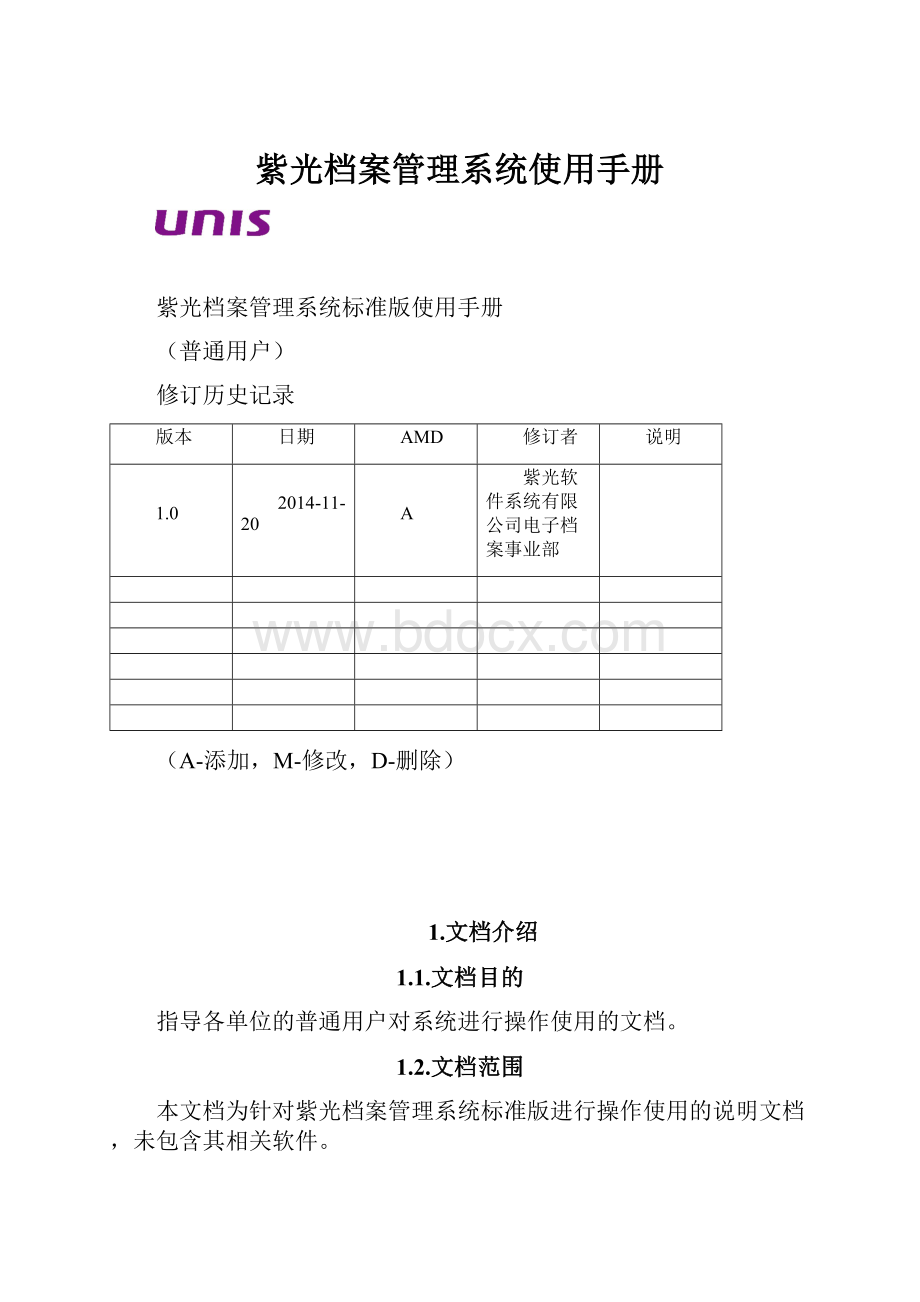
紫光档案管理系统使用手册
紫光档案管理系统标准版使用手册
(普通用户)
修订历史记录
版本
日期
AMD
修订者
说明
1.0
2014-11-20
A
紫光软件系统有限公司电子档案事业部
(A-添加,M-修改,D-删除)
1.文档介绍
1.1.文档目的
指导各单位的普通用户对系统进行操作使用的文档。
1.2.文档范围
本文档为针对紫光档案管理系统标准版进行操作使用的说明文档,未包含其相关软件。
1.3.读者对象
本文档主要提供给各单位普通用户,以指导其能正确理解、操作、使用系统。
1.4.术语与缩写解释
序号
术语和缩写
解释说明
1
AMS
ArchiveManagementSystem,档案管理系统
2
3
4
5
6
2.系统角色
序号
角色名称
职责
使用功能
备注
1
系统管理员
管理规范的制定者。
完成对所有全宗单位通用档案业务规范的设置工作。
全宗管理、日志管理,标准业务定制
一般是信息维护人员。
系统默认用户
2
全宗档案管理员
通过系统完成本单位档案管理工作。
如果其所在单位有下级机构,可监控(浏览目录)下级单位的档案工作情况,并能汇总下级档案数据,接收部门移交的归档文件等。
除全宗管理、标准业务定制外的所有功能
一般是各全宗单位的档案管理员。
上级单位档案管理员有权浏览下级单位档案数据。
部份档案管理员需要分配档案类型。
3
兼职档案管理员
负责本部门归档文件的收集、整理和移交。
系统应根据集中整理或分散整理确定兼职档案管理员的工作内容是只有归档文件录入、编辑和移交,还是同时要完成整理工作。
收集整编、检索查询、待办事项
一般是负责本部门归档文件整理的责任人。
部分单位无兼职管理员或兼职管理员只作数据录入。
4
档案录入员
帮助全宗档案管理员进行档案收集整理的工作人员
收集整编、检索查询、待办事项
一般是临时人员
6
利用者
普通的档案利用者,进行档案信息的查询利用。
检索查询、待办事项
单位所有人员
3.系统功能概述
3.1.系统功能划分
紫光档案管理系统标准版功能主要分为以下四部分:
功能名称
对应的模块
主要功能
使用角色
系统业务定制部分
全宗管理、标准业务设置、业务设置、权限管理
对系统所需管理的全宗、标准的档案业务和各全宗的业务进行定制,根据全宗对系统权限进行设置
系统管理员、全宗档案管理员
档案业务管理
档案业务管理
包含了所有档案管理业务功能:
年度项目管理、档案收集、文件管理、收集整编、移交管理、档案管理、借阅管理、开发利用、日志管理。
全宗档案管理员、兼职档案管理员、档案录入员
信息服务
档案查询利用
提供对系统数据的查询和利用。
利用者
辅助管理
辅助工具、个人信息
为业务定制和档案业务管理提供方便的辅助工具和交互界面
系统管理员、全宗档案管理员
权限管理
权限管理
对本全宗下的机构、用户权限进行管理
系统管理员
根据上面的总体功能分类,系统的功能模块如下图所示:
上图中通过颜色区分了模块的使用角色,其中:
颜色的模块为提供所有用户使用的功能模块;
颜色的模块为主要档案业务管理部份,提供全宗档案管理员和兼职档案管理员使用的功能模块;
颜色模块为提供全宗档案管理员使用的业务定制功能模块;
颜色模块为提供高级档案管理员使用的标准业务定制功能模块;
3.2.模块汇总表
根据上述的系统功能模块划分得到的模块汇总表如下:
一级功能
二级功能
三级功能
使用角色
基础设置
全宗管理
系统管理员
代码表定制
分类表定制
基础定制
档案类型定制
系统管理员
文件库定制
整理设置
整理规则设置
系统管理员
字段对应设置
默认排序设置
报表定制
项目设置
项目设置
系统管理员
日志管理
系统管理员
信息服务
检索
全宗档案管理员
兼职档案管理员
录入员
普通用户
卡片检索
全文检索
个人待办事项
全宗档案管理员
兼职档案管理员
录入员
普通用户
档案业务
文件管理
全宗档案管理员
录入员
兼职档案管理员
个人资料管理
年度项目管理
全宗档案管理员
收集整编
全宗档案管理员
录入员
兼职档案管理员
移交管理
全宗内移交
全宗档案管理员
移交单管理
档案管理
数据管理
全宗档案管理员
鉴定销毁
借阅管理
预约处理
全宗档案管理员
借阅登记
借阅管理
个人借阅
全宗档案管理员
兼职档案管理员
录入员
普通用户
开发利用
统计
全宗档案管理员
日志管理
全宗档案管理员
业务设置
全宗配置
全宗档案管理员
代码表定制
分类表定制
显示字段设置
档案整理目录树
个人资料管理目录树
全宗档案管理员
兼职档案管理员
录入员
普通用户
文件管理目录树
全宗档案管理员
关联设置
开发利用
权限管理
用户组管理
系统管理员
机构管理
用户管理
参建单位管理
归档部门管理
权限管理
用户规则管理
辅助工具
数据转换
系统管理员
报表编辑器
系统管理员
全宗档案管理员
4.业务定制流程
系统为了保证系统内所有全宗单位在遵循统一的业务规则完成档案管理业务的同时,还能适应各全宗单位具体的管理需求,将业务设置部份分为了多个层次,不同层次由相应的角色完成定制工作,上层对下层进行约束和限制,下层在上层的框架下可以实现最大的灵活配置。
具体定制层次如下表所示:
序号
定制层次
定制内容
对应角色
备注
1
系统默认
档案类型模板、角色功能对应、主题词
系统默认,因此如果修改需通过研发人员进行修改
都是XML配置文件
2
标准定制
代码表、分类表、档案类型、整理规则、字段对应、文件库、报表、工程项目、默认排序、机构用户
系统管理员
存在先后设置的依赖关系
3
全宗定制
文件库管理视图、管理视图、显示字段、辅助定制、权限管理
全宗档案管理员
存在先后设置的依赖关系
4
用户定制
参建单位管理、年度项目管理
全宗档案管理员
同上
上表中的设置是从上向下进行设置的顺序关系,但在每项设置内也同样存在设置的顺序关系。
●标准业务定制
按照:
全宗管理、代码表、分类表、档案类型、机构用户、文件库、扩展定制设置。
其中:
文件库、项目设置与顺序无关,不受上述约束。
●全宗定制
按照:
个人资料管理目录树、显示字段、辅助定制、权限管理。
由于系统业务定制工作分别是由高级档案管理员和全宗档案管理员完成的,因此在进行系统业务定制之前需要先形成《标准业务定制说明书》和《全宗业务定制说明书》,分别指导项目实施人员、系统管理员和全宗档案管理员完成系统的业务定制的工作。
普通用户(利用者)在本系统中主要可以利用以下几个模块:
档案信息查询(包括:
普通检索、高级检索、全文检索)
个人代办事项
档案业务管理(包括:
中间库、个人借阅、档案编研)
业务设置(包括:
中间库目录树)
下面我们按照上述模块对系统进行详细的介绍。
5.信息服务
5.1.信息服务主界面
5.1.1.功能说明
这种检索方式适合了解档案管理且拥有明确检索条件时使用,检索结果更精确,能够快速准确的定位到需要的数据。
5.1.2.界面说明
单击鼠标左键选择“信息服务”按钮,打开检索主页面。
图5.1-1档案检索主页面
如图7.1-1所示,检索分为普通检索,全文检索,后面来逐一介绍。
在页面中间部分显示的是本全宗单位最热门的搜索关键词。
5.1.3.操作说明
左键单击热门关键词则立即对该词进行普通检索。
5.2.普通检索
5.2.1.功能说明
普通检索为分词检索,根据输入的检索关键词条件对档案信息条目的所有字段进行词汇匹配。
这种检索方式适合普通用户对于不明确检索条件进行查询时使用,但检索的结果往往不十分精确,需要对多次检索的结果进行过滤。
普通检索支持同时输入多个关键词,中间用空格隔开,如:
输入关键词“中国档案”。
5.2.2.界面说明
普通检索如下:
图5.2-1普通检索页面(缩略图模式)
图5.2-2普通检索页面(列表模式)
如上图所示普通检索界面为左右结构。
左侧目录树有三级,分别是全宗单位、档案门类、级别。
如果是多全宗单位检索,则在检索结果页面中,左侧树结点会显示多个全宗单位。
档案门类、级别会显示相应的结果条数。
右侧是数据区、数据筛选区和功能操作区,再次检索可以同步刷新显示左侧结点下的内容类表。
在检索输入框下面的部分为筛选区,可以对查询结果进一步缩小范围。
同时在列表上方显示可进行的功能操作图标,在功能操作图标最右边有显示模式功能按钮,文件级别的档案默认为缩略图模式显示,如图5.2-1,切换列表模式显示如图5.2-2。
5.2.3.操作说明
单击“
”可以返回到信息服务主界面。
如需要继续缩小检索结果范围,需要在检索条件输入框再次输入检索条件,单击鼠标左键选择“结果中检索
”按钮,页面会显示符合再次检索条件的“检索结果”页面。
同时还可以利用筛选区对检索范围进一步缩小,单击鼠标左键选择筛选区选项,数据列表立即刷新显示符合筛选条件的检索结果。
如需将查询出来的条目全部导入到一个Excel表格中,单击鼠标左键选择“
”按钮,系统会自动弹出下载的对话框,用鼠标左键选择保存到本地磁盘。
如需要查阅某条档案,可先单击鼠标左键选择“加入预约单
”按钮,然后单击鼠标左键选择“
”按钮,弹出完成预约界面。
如果确实要预约此条档案,单击鼠标左键选择“提交”按钮,如果取消预约,单击鼠标左键选择“取消”按钮。
如下图7.1.1.3-1所示。
图5.2-3
5.2.3.1.查看档案条目信息
单击鼠标左键选择需要查看的检索结果中的“档案条目信息
”按钮,系统弹出“档案条目信息”页面,如下图所示:
图5.2-4档案卡片信息页面
5.2.3.2.加入借阅单
单击鼠标左键选择需要借阅的检索结果左侧的“加入预约单”按钮,系统弹出“加入预约单”页面,如下图所示:
图5.2-5加入预约单信息页面
单击鼠标左键选择“确定”按钮,系统弹出“加入预约单成功”页面,如下图所示:
图5.2-6保存单条预约信息成功页面
单击鼠标左键选择“确定”按钮,“加入预约单”操作完成。
注意:
整编库中的文件没有加入预约单的按钮,只有档案库(数据管理)中的文件才有“加入预约单”的按钮。
5.2.3.3.完成预约
查看所将需要借阅的文件全部添加到预约单中后,单击鼠标左键选择页面右侧的“
”按钮,系统弹出“借阅车”编辑页面,如下图所示:
图5.2-7完成预约编辑页面
选择利用方式和利用目的、填写借阅份数,如果不需要预约某一档案可点选删除按钮,将其删除。
单击鼠标左键选择“提交”按钮,“完成预约”操作完成。
5.2.3.4.查看案卷内文件信息
单击鼠标左键选择需要查看案卷内文件信息的检索结果左侧的“卷内文件信息
”按钮,系统弹出“卷内文件信息”页面,如下图所示:
图5.2-8卷内文件信息页面
查看完毕后鼠标左键单击左侧“案卷”按钮,返回案卷列表操作完成。
5.2.3.5.电子原文
1.单击鼠标左键选择需要查看条目信息的检索结果右侧的“查看电子原文”
按钮,系统弹出“电子文件浏览”页面,展开正文,选择pdf格式的文档,如下图所示:
图5.2-9电子文件列表页面
2.图7.1.1.3.5-1界面,右侧点击浏览格式下载,原文加上水印下载到本地,原浏览格式下载是电子原文未加水印下载到本地。
5.2.3.6.关联文件
1.如检索结果中需要查看的文件为科技档案门类,则在该文件左侧显示“关联文件”
按钮。
2.单击鼠标左键选择“关联文件”
按钮,系统弹出“文件关联视图”页面,如下图所示:
图5.2-10文件关联视图页面
3.在该页面中可以查看与检索文件有关联关系的其他案卷(盒)及文件列表,并可对该案卷(盒)及文件进行“查看档案卡片信息”、“加入预约单”、“查看电子原文操作”。
5.2.3.7.缩略图模式
1.在缩略图模式下,如果档案条目下有多个电子文件时,把鼠标移动到图片上在图片两边会出现“左右”两个箭头,点击箭头可以切换显示图片。
图5.2-11缩略图视图页面
5.2.3.8.其它功能
1.排序设置:
具体操作请参阅7.1.3.8功能点描述中对应的具体功能即可。
2.保存样式:
把当前列表中的字段调整用户所需要的宽度,点击列表上面单击“保存样式”按钮“
”,在下拉框中选择“保存为全宗样式”(为该全宗列表设置默认样式)或“保存为个人样式”(为自己设置样式)当前列表就会根据用户调整后的宽度显示。
3.显示/隐藏字段:
点击列表上面单击“
”按钮,系统弹出显示字段设置下拉框,如图5.2-12所示
图5.2-12显示字段设置
在显示字段下拉列表中,勾选中的字段为显示字段,用户可以某个字段取消勾选对显示字段进行隐藏。
5.3.全文检索
5.3.1.功能说明
全文检索主要通过设置电子档案原文中内容为检索关键字检索档案,检索系统所有数据电子原文题名以及内容中是否包含输入的关键字,适合用于检索不明确条件的电子原文。
全文检索同样支持同时输入多个关键词,中间用空格隔开,如:
输入关键词“中国档案”。
5.3.2.界面说明
全文检索页面如下:
图5.3-1全文检索页面
屏幕中间为检索条件输入框,输入检索关键字后点击“全文检索”按钮,显示检索结果。
5.3.3.操作说明
进入“全文检索”模块后,在检索条件输入框中输入检索条件,单击鼠标左键选择“检索
”按钮,页面显示“检索结果”页面,如下图所示:
图5.3-2全文检索结果页面
全文检索结果页面左侧目录树及右侧筛选区功能同普通检索相同。
单击鼠标左键选择需要浏览的文件名称,系统弹出“电子原文浏览”页面,如下图所示:
图5.3-3查看电子原文
点击某条检索结果下方的条目信息,可以查看该文件的条目信息。
6.个人信息
6.1.个人预约
6.1.1.功能说明
此模块每个用户都具有权限,在此可以查看当前用户己预约还在审批的数据,己审批通过的数据,以及未审批通过的数据,并且对在审批的数据可以取消预约,对审批未通过,己过期,己撤消的数据都可以进行重新申请等操作。
6.1.2.界面说明
数据过滤区:
将个人借阅的文件分为待处理、已通过、未通过三个节点;
待处理:
单击待处理图标右方显示所有本人预约但尚未审批的文件;
已通过:
单击已通过图标右方显示所有本人借阅已审批通过的文件;
未通过:
单击未通过图标右方显示所有本人借阅未审批通过的文件;
己过期:
系统在某个时间段,把待处理中未进行处理的某些预约文件自动转到己过期;
己撤消:
取消己经预约的文件;
个人信息操作区:
在此可对文件进行取消预约或重新申请等操作。
图6.1-1个人借阅界面
6.1.3.操作说明
6.1.3.1.模糊检索
说明:
选定目录树范围内的模糊检索
右侧区域输入检索条件为测试
,单击检索图
,如图所示,在数据区域中显示符合条件的数据
图6.1-2模糊检索界面
6.1.3.2.打印
选择一条数据,单击打印,弹出如下窗口,勾选借阅详情单,点预览,进入打印界面,点打印按钮,即可进行报表打印。
图6.1-3打印界面
6.1.3.3.撤消
单击待处理节点,选择某个文件单击撤消。
弹出如下窗口:
图6.1-4撤销界面
确定:
取消已选择文件的预约。
取消:
返回操作。
6.1.3.4.重新申请
说明:
对撤消借阅预约,未通过,己过期的文件进行重新申请
在己撤消,未通过,己过期的节点中任意勾选一条或多条数据,单击重新申请,当前被重新申请的数据将转入到待处理节点,在该节点用户可以针对这些需要借阅的数据重新进行审批处理
6.2.个人借阅
6.2.1.功能说明:
此模块每个用户都具有权限,在此可以查看当前用户己借出还未归还已到期的数据、未到期的数据;己借出归还的条目信息。
界面说明:
己到期:
单击已到期图标右方显示所有本人借出未归还已到期的文件;
未到期:
单击未到期图标右方显示所有本人借出未归还未到期的文件;
己归还:
单击己归还图标右方显示所有本人借出己归还的文件;
6.2.2.操作说明:
左侧个人借阅节点中单击己归还,右侧显示己归还数据区域,如图所示
图6.2-1个人借阅界面
6.3.个人赋权申请
6.3.1.功能说明:
此模块每个用户都具有权限,在此可以查看当前用户已申请赋权待处理的信息;申请赋权已处理未授权的信息、已处理并且已授权的信息。
界面说明:
待处理:
单击待处理图标右方显示当前用户赋权申请等待处理的信息;
已授权:
单击已授权图标右方显示当前用户赋权申请得到处理并且已经授权的信息;
未授权:
单击未授权图标右方显示当前用户赋权申请得到处理但并未授权的信息;
6.3.2.操作说明:
图6.3-1个人赋权申请界面
6.4.推送查阅
6.4.1.功能说明:
此模块每个用户都具有权限,在此可以查看当前用户推送数据信息。
如果用户想查看推送数据的详细信息可以点击卡片预览同时可对现有存在电子原文的推送数据进行电子原文浏览。
界面说明:
点击推送查阅下方显示当前用户推送数据的列表信息;
推送数据展示列表中点击卡片预览,可以查看某条推送数据的详细信息;
推送数据展示列表中点击电子原文,可以对现有数据进行电子原文浏览;
6.4.2.操作说明:
鼠标单击推送查阅,下方显示推送数据信息,如图所示
图6.4-1推送数据展示界面
推送数据展示列表中点击卡片预览,可以查看某条推送数据的详细信息,如图所示
图6.4-2卡片预览界面
推送数据展示列表中点击电子原文,可以对现有数据进行电子原文浏览,支持对电子文件的浏览格式下载和原格式下载,如图所示
图6.4-3电子原文浏览界面
7.个人待办事项
7.1.功能说明
此模块主要显示两方面的信息:
待阅待办及所有消息。
待阅待办:
是指有需要用户介入进行审批、处理的具体事务的提醒消息。
所有消息:
是指无需用户介入操作,只是一个提醒或通知类的消息。
例如借阅通过消息和借阅催还消息等.
7.2.界面说明
个人待办事项界面为个人待办模块中的显示页面。
如下图:
图7.2-1个人待办事项界面
7.2.1.模块界面
模块界面分为两部分。
左边分为消息中心和待办消息。
消息中心下面为个人消息节点。
右边为消息显示区。
待阅消息:
显示所有未阅读过的个人消息
己阅消息:
所有己阅读过的个人消息
个人消息:
显示所有的个人消息。
无论阅读与否。
图7.2-2个人待办事项模块界面
7.3.约束说明
7.3.1.显示约束
此功能为每个用户均可使用,但在主页显示与模块界面显示上左边待办消息节点具有如下可视约束:
角色
可视节点
不可视节点
专职档案管理员
个人消息、待阅消息、己阅消息、预约处理、待办事项、己办事项、电子借阅、待办事项、己办事项
兼职档案管理员
个人消息、待阅消息、己阅消息
移交申请处理、借阅管理、预约处理、鉴定处理、权限处理
录入员
个人消息、待阅消息、己阅消息
移交申请处理、借阅管理、预约处理、鉴定处理、权限处理
普通用户
个人消息、待阅消息、己阅消息
移交申请处理、借阅管理、预约处理、鉴定处理、权限处理
7.3.2.操作约束
此功能为每个用户均可使用,但在主页显示与模块界面显示上左边待办消息节点具有如下操作约束:
角色
可视节点
不可视节点
专职档案管理员
个人消息、待阅消息、己阅消息、预约处理、待办事项、己办事项、电子借阅、待办事项、己办事项
兼职档案管理员
个人消息、待阅消息、己阅消息
移交申请处理、借阅管理、预约处理、鉴定处理、权限处理
录入员
个人消息、待阅消息、己阅消息
移交申请处理、借阅管理、预约处理、鉴定处理、权限处理
普通用户
个人消息、待阅消息、己阅消息
移交申请处理、借阅管理、预约处理、鉴定处理、权限处理
7.4.操作说明
右边消息显示区如下图所示。
图7.4-1个人待办事项界面
7.4.1.删除
单击一条或多条消息,进行删除操作。
单击删除按钮,如下图所示:
图7.4-2删除界面
确定:
删除消息。
取消:
返回操作。
7.4.2.检索
单击检索按钮,弹出如下窗口。
定义相关检索条件,按条件检索消息。
图7.4-3检索界面
7.4.3.卡片预览
单击卡片预览图标,弹出此条消息的明细窗口,如下图所示:
图7.4-4卡片预览界面
- 配套讲稿:
如PPT文件的首页显示word图标,表示该PPT已包含配套word讲稿。双击word图标可打开word文档。
- 特殊限制:
部分文档作品中含有的国旗、国徽等图片,仅作为作品整体效果示例展示,禁止商用。设计者仅对作品中独创性部分享有著作权。
- 关 键 词:
- 紫光 档案管理系统 使用手册
 冰豆网所有资源均是用户自行上传分享,仅供网友学习交流,未经上传用户书面授权,请勿作他用。
冰豆网所有资源均是用户自行上传分享,仅供网友学习交流,未经上传用户书面授权,请勿作他用。


 1212中级汽车维修工考试试题三.docx
1212中级汽车维修工考试试题三.docx
